ويندوز 10 يأتي مع التصحيح على مستوى النظام والتدقيق الإملائي. لن تعرف أنها تعمل لأنها غير ممكّنة بشكل افتراضي ولأنها تعمل في عدد قليل جدًا من التطبيقات. وهو يعمل في OneNote و Edge وعلى Internet Explorer. إذا كنت تستخدم هذه التطبيقات ، واكتشفت عددًا قليلاً من التطبيقات الأخرى التي تحقق فيها التصحيح التلقائي و / أو التدقيق الإملائي ، فقد تحتاج إلى تحرير التصحيح التلقائي والقاموس في بعض الأحيان. إليك الطريقة.
تحرير التصحيح التلقائي والقاموس
الملفات التي يقوم Windows 10 بحفظ جميع إدخالات التصحيح التلقائي الخاصة بها وقاموسها موجود هنا ؛
%AppData%MicrosoftSpelling
لكل لغة قمت بإضافتها أو إضافتها إلى نظامك ، سيكون هناك مجلد منفصل. يتم الاحتفاظ التصحيح التلقائي والقاموس لكل لغة بشكل منفصل.

داخل كل مجلد لغوي ، ستجد ثلاثة ملفات ؛
- default.acl
- default.dic
- default.exc
يمكن تحرير جميع الملفات الثلاثة في Notepad أو في أي محرر نصوص آخر مثل Notepad ++. قبل أن تتمكن من تحرير هذه الملفات ، تحتاج إلى معرفة الغرض منها.
يحتوي ملف default.acl على الكلمات التي يتم تصحيحها تلقائيًا. الملف default.dic هو ملف القاموس. يحتوي ملف default.exc على قائمة بالكلمات المستبعدة من التصحيح التلقائي.
الآن بعد أن عرفت أي ملف يهدف إلى القيام بمايمكنك البدء في تحريرها. يجب أن تترك الملف default.dic بمفرده إلا إذا أضفت استثناءً غير صحيح لقاموسك. إذا كان لديك ، فما عليك سوى فتح الملف وإزالة الإدخال غير الصحيح وحفظه.
إذا كنت ترغب في تحديد كلمة التصحيح التلقائي ، افتح ملف default.acl في المفكرة. أدخل الكلمة وتصحيحها بالتنسيق التالي ؛
بناء الجملة
incorrect word | correct word
مثال
teh | the
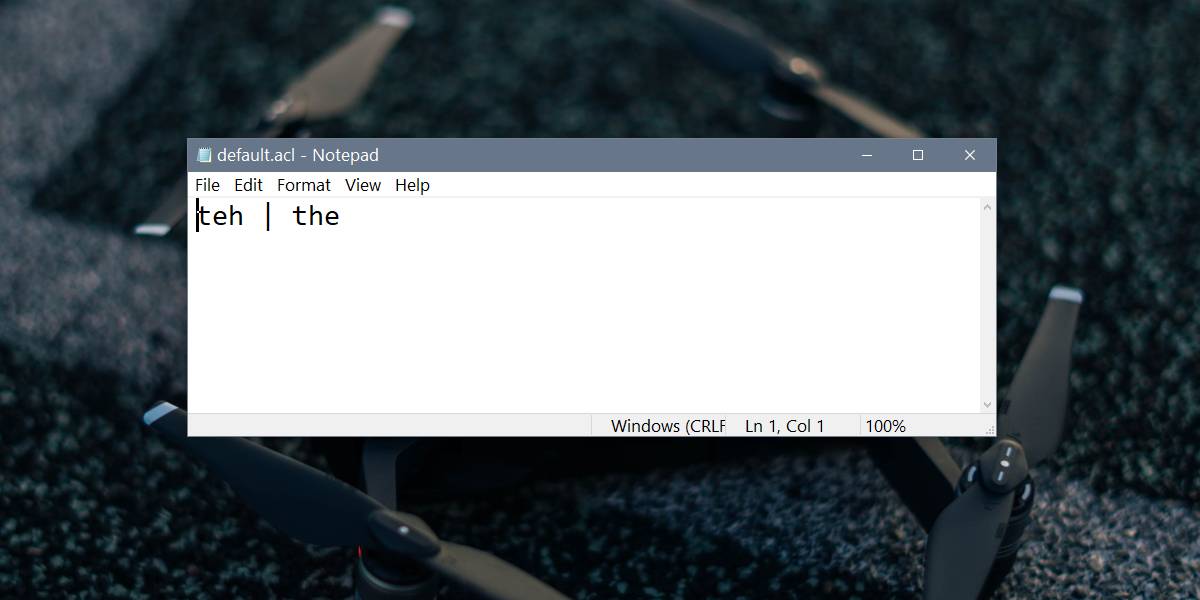
إذا أردت يومًا إلقاء نظرة على الكلمات الافتراضية التي أضفتها إلى القاموس الخاص بك ولا تريد فتح هذه الملفات ، يمكنك الانتقال إلى تطبيق الإعدادات بدلاً من ذلك.
افتح تطبيق الإعدادات وانتقل إلى مجموعة الخصوصيةالإعدادات. حدد Inking & typing التخصيص وانقر فوق "عرض قاموس المستخدم". في الشاشة التالية ، سترى قائمة بالكلمات التي أضفتها إلى القاموس الخاص بك ، وزر مسح القاموس الذي سيؤدي إلى إزالة التعديلات المخصصة منه.
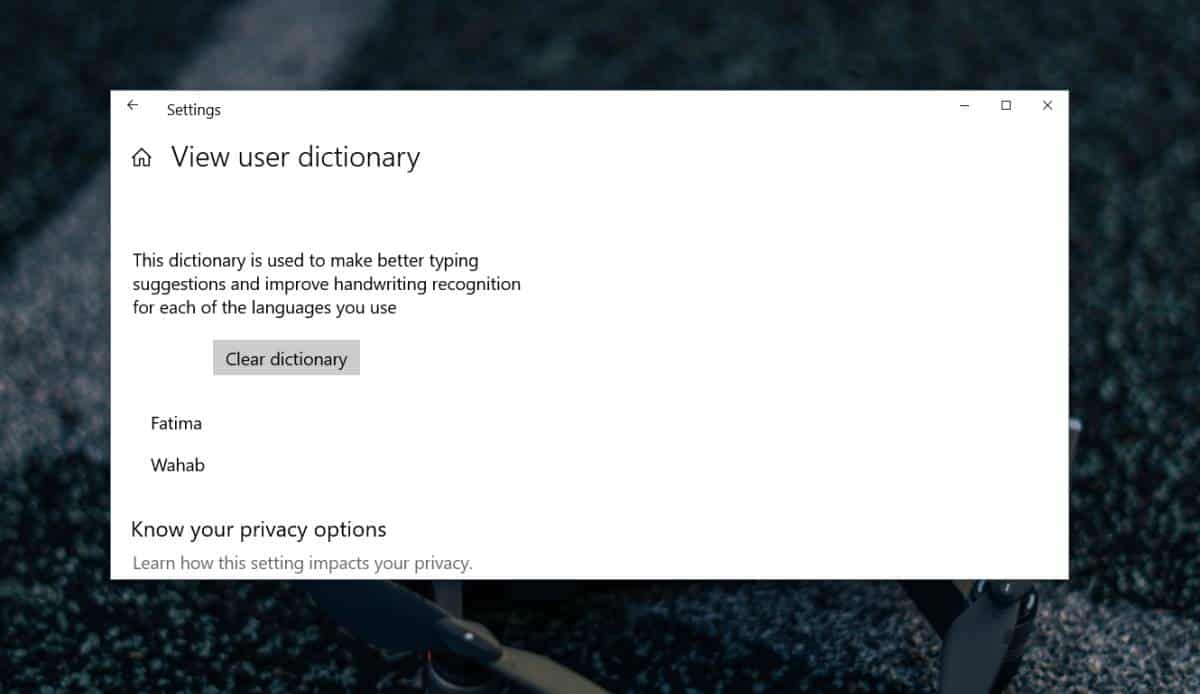
إذا كنت تريد فقط إزالة إدخالات محددة ، فأنت بذلكسيكون لديك لتحرير الملفات التي ذكرناها في وقت سابق. إنها عملية بسيطة نسبيًا ، إذا كنت تجري الكثير من التعديلات على الملفات ، فمن المستحسن إجراء نسخ احتياطي لها قبل إجراء أية تغييرات عليها وتذكر أن هذه الملفات منفصلة عن كل لغة تضيفها إلى Windows 10.













تعليقات